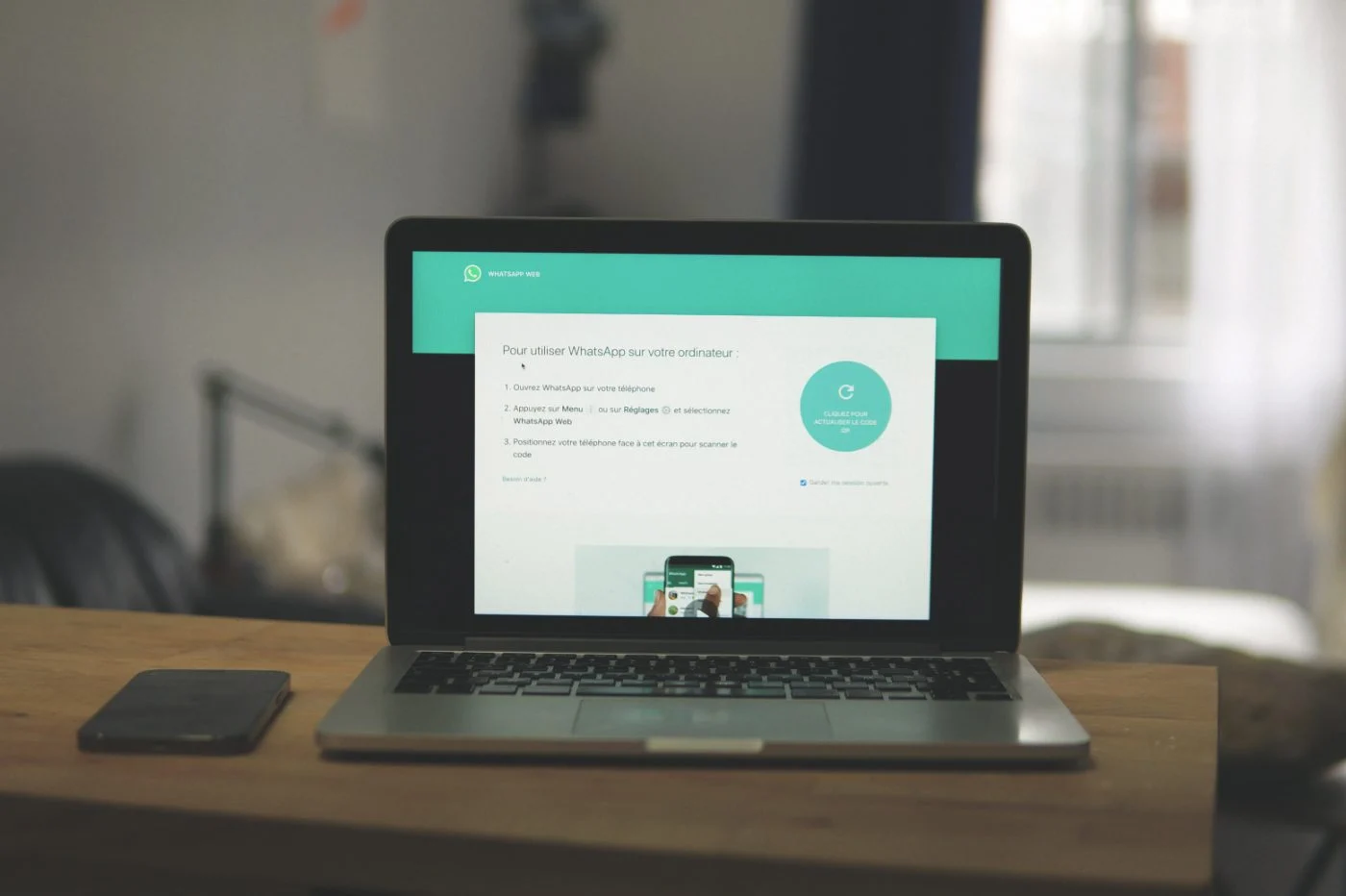Sommaire
ToggleWhatsApp Web est la version en ligne de la célèbre messagerie instantanée, accessible directement via un navigateur internet. Cette plateforme permet de retrouver toutes ses conversations, d’échanger des messages, d’envoyer des fichiers et de gérer ses discussions, tout en travaillant sur un ordinateur.
C’est une solution idéale pour celles et ceux qui souhaitent rester productifs sans avoir à jongler entre leur téléphone et leur écran d’ordinateur. Dès que votre mobile est connecté à Internet, l’ensemble de vos échanges est synchronisé, ce qui simplifie le suivi des discussions et l’envoi de documents depuis le poste de travail.
À qui s’adresse WhatsApp Web ?
L’utilisation de WhatsApp Web s’adresse autant aux professionnels désireux de fluidifier leur communication qu’aux étudiants ou particuliers qui préfèrent gérer leurs messages sur un écran plus confortable. Pour les indépendants, les salariés ou les personnes travaillant à distance, pouvoir centraliser ses conversations tout en accédant facilement à ses fichiers améliore la réactivité au quotidien.
Quels sont les avantages clés de WhatsApp Web ?
Voici pourquoi WhatsApp Web séduit autant d’utilisateurs :
Synchronisation immédiate entre smartphone et ordinateur
Accès facile à toutes vos conversations et fichiers
Aucune installation requise : tout se passe via le navigateur
Possibilité de personnaliser l’apparence des discussions
Sécurité renforcée grâce au code QR
Notifications de nouveaux messages sur PC
Recherche rapide dans l’historique
Tutoriel : comment utiliser WhatsApp Web pas à pas
1. Accéder à WhatsApp Web sur votre ordinateur
Pour démarrer, ouvrez votre navigateur préféré et rendez-vous sur le site officiel : web.whatsapp.com. L’écran de connexion affiche un grand code QR au centre de la page
2. Associer votre smartphone
Sur votre téléphone, ouvrez l’application WhatsApp. Accédez aux paramètres (souvent via trois points ou une icône roue dentée), puis cliquez sur Appareils liés. Sélectionnez Lier un appareil. Il ne reste plus qu’à scanner le QR code affiché sur votre écran d’ordinateur. Une fois validé, votre session WhatsApp Web s’ouvre et affiche toutes vos discussions en temps réel.
3. Gérer vos conversations et vos fichiers
Une fois connecté, vous pouvez rédiger des messages, joindre des photos ou des documents, et organiser l’ensemble de vos discussions depuis votre clavier d’ordinateur. L’interface permet de marquer des messages comme non lus, d’archiver ou d’épingler des conversations et même de personnaliser le fond d’écran.
Pour quitter la session, cliquez sur le menu principal puis « Déconnexion ». Vous pouvez aussi fermer la session à distance depuis l’application mobile si nécessaire.
Limites de WhatsApp Web à connaître
Malgré ses nombreux atouts, WhatsApp Web présente quelques contraintes :
La connexion dépend du bon fonctionnement de votre téléphone : s’il est hors ligne ou à court de batterie, la session se ferme.
Certaines fonctionnalités avancées (appels vocaux ou vidéo) ne sont pas disponibles sur la version web.
Limite de cinq appareils connectés simultanément.
Moins d’options pour la gestion avancée des discussions en équipe.
WhatsApp Web : est-ce adapté à un usage professionnel ?
Pour un usage individuel ou ponctuel, WhatsApp Web répond parfaitement aux besoins de la plupart des utilisateurs. Cependant, pour gérer un volume important de messages, par exemple dans un service client ou une équipe commerciale, cette solution montre vite ses limites.
Il est impossible d’attribuer des conversations à différents collaborateurs ou d’intégrer WhatsApp Web à un système de gestion de tickets.
En outre, l’utilisation de la version classique à des fins de messages groupés ou automatisés est risquée : cela peut entraîner le blocage du compte. Les entreprises doivent privilégier la WhatsApp Business API ou des solutions professionnelles adaptées.
Conseils pratiques pour une expérience optimale
Pour profiter pleinement de WhatsApp Web :
Gardez votre téléphone connecté à Internet et chargé.
Activez les notifications de bureau pour ne manquer aucun message.
Utilisez un navigateur à jour pour assurer la compatibilité et la sécurité.
Pensez à vous déconnecter après chaque session sur un poste partagé.
Personnalisez l’interface (arrière-plan, mode sombre) pour plus de confort.
Pourquoi adopter WhatsApp Web au quotidien ?
Adopter WhatsApp Web permet de gagner du temps et de simplifier la gestion de ses échanges. L’accès direct via le navigateur, la synchronisation immédiate et la possibilité d’envoyer ou recevoir tous types de fichiers offrent un confort d’utilisation remarquable, aussi bien pour un usage personnel que professionnel.
FAQ
Comment protéger ma session WhatsApp Web ?
Pour sécuriser vos échanges, déconnectez-vous systématiquement après utilisation sur un ordinateur partagé et verrouillez votre poste pour éviter toute intrusion.
Peut-on utiliser WhatsApp Web sans que le téléphone soit connecté ?
Non, le smartphone doit rester connecté à Internet pour synchroniser les messages en temps réel. Si le téléphone se déconnecte ou s’éteint, la session se ferme automatiquement.
Quels navigateurs sont compatibles avec WhatsApp Web ?
WhatsApp Web fonctionne sur la plupart des navigateurs récents : Chrome, Firefox, Edge, Safari, Opera.
Est-il possible de passer des appels vidéo sur WhatsApp Web ?
Non, la version web ne propose pas d’appels vidéo ou vocaux. Il faut installer l’application de bureau dédiée pour cette fonctionnalité.
Quels sont les risques d’un usage intensif ou automatisé ?
L’envoi massif de messages ou l’utilisation de solutions non officielles peut entraîner un blocage du compte. Les professionnels doivent privilégier les solutions comme WhatsApp Business API.